CAD如何掏空長方體?
在CAD中如何實現把長方體掏空的效果呢?下面小編給大家介紹的通過使用抽殼的方法與步驟來完成,感興趣的小伙伴一起來看看具體的操作流程吧。
1.首先打開CAD繪圖軟件,進入繪圖界面,使用三維工具繪制一個長方體作為演示,如圖所示。
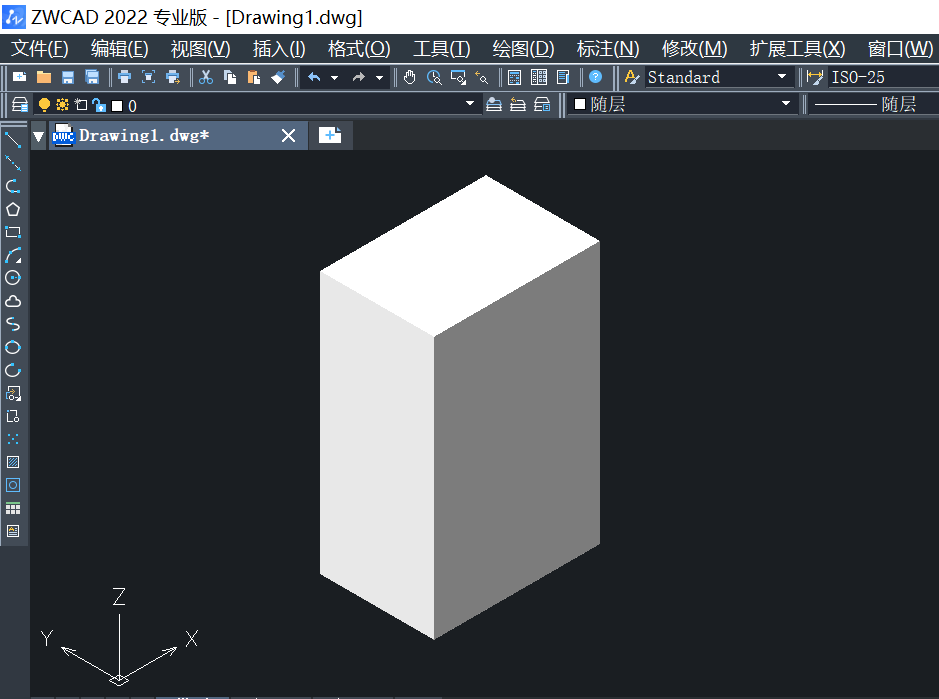
2.直接在命令行輸入SOLIDEDIT命令,點擊回車執行,如圖所示。

3.根據命令行提示,輸入實體編輯選項“體(B)”,直接輸入“B”,點擊回車,如圖所示。
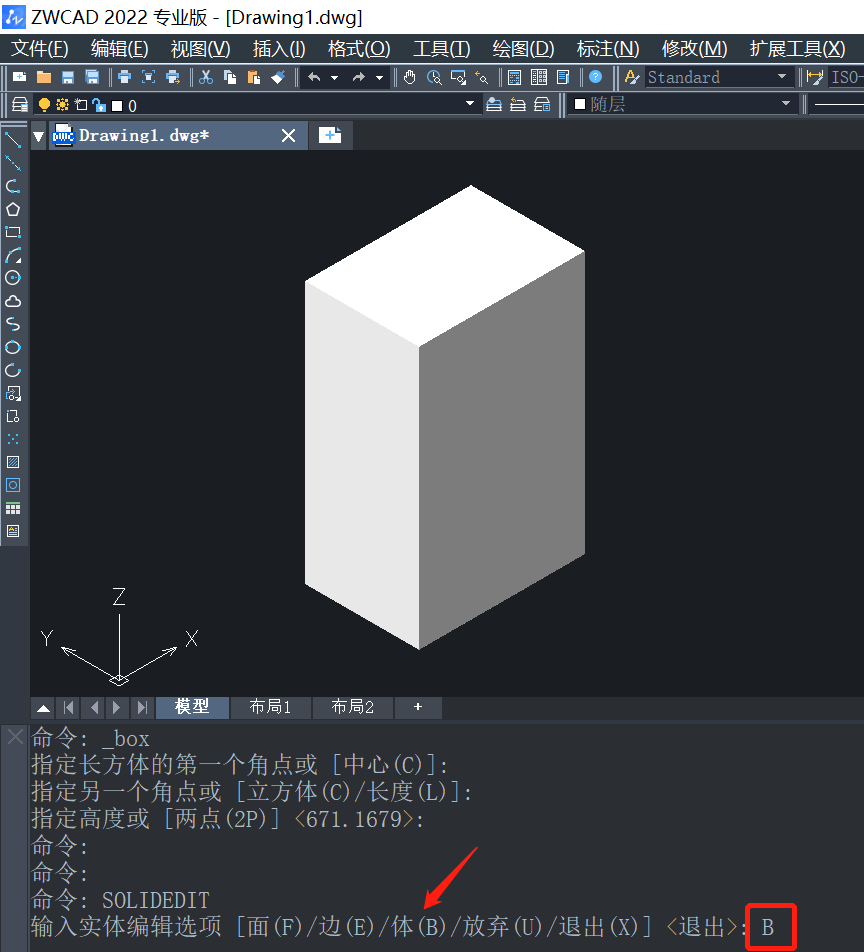
4.輸入體編輯選項“抽殼(S)”,點擊回車;再選擇三維實體,點擊選中長方體,如圖所示。
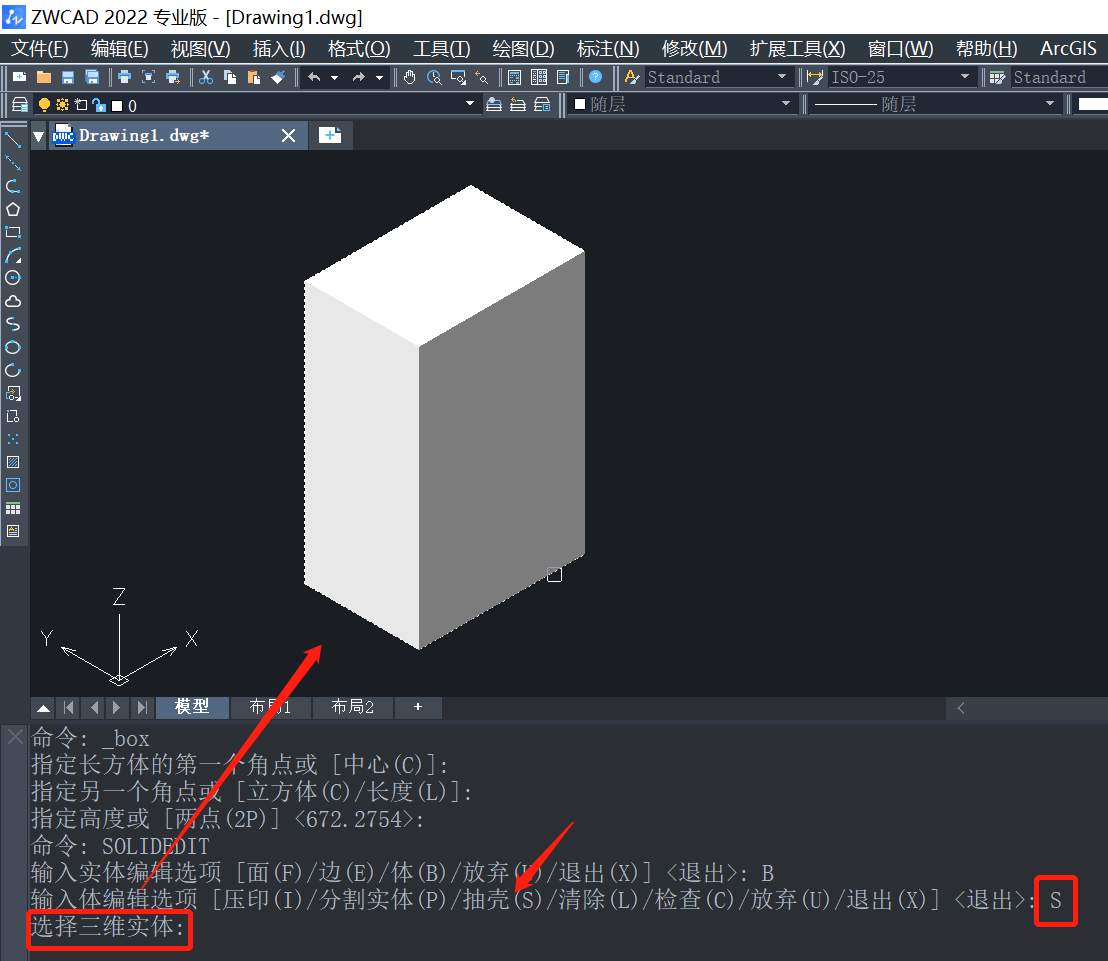
5.接著選擇刪除面,選擇長方體上面的面;再輸入抽殼外偏移距離,輸入20的厚度,如圖所示。

6.這樣CAD長方體里面就掏空,效果完成圖如下。
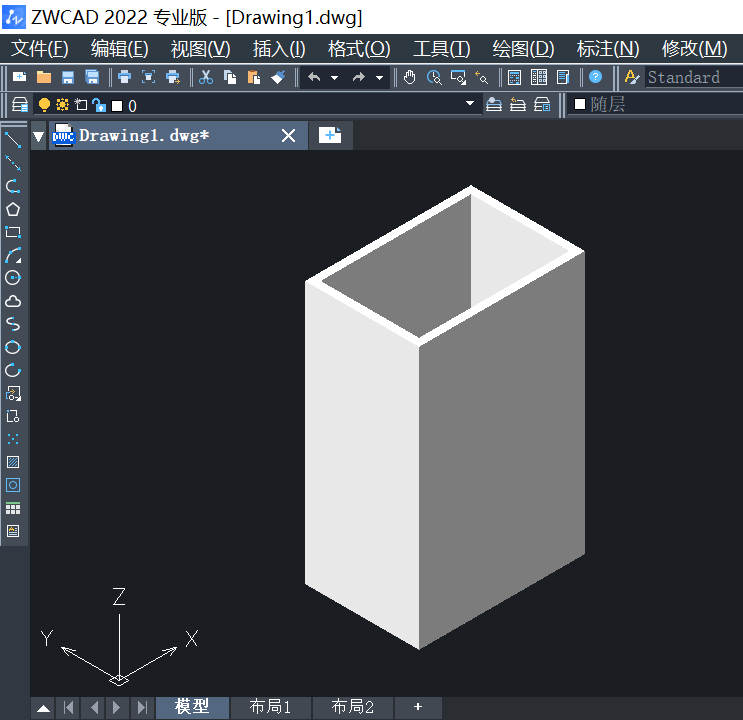
以上就是關于CAD如何掏空長方體的全部內容分享,有需要的小伙伴可以參考以上方法操作練習,希望能夠幫到大家。更多CAD資訊敬請關注中望CAD官網,小編將持續更新推送,豐富教程內容不要錯過哦。
推薦閱讀:CAD下載
推薦閱讀:CAD制圖
·數字化轉型正當時!中望+博超全國產電力行業解決方案助力行業創新發展2025-03-27
·中望隆迪落戶上海,開啟中國工業軟件產業升級新征程2025-03-25
·中望軟件2025經銷商大會圓滿召開,共繪工軟生態新藍圖2025-03-17
·中望CAx一體化技術研討會:助力四川工業,加速數字化轉型2024-09-20
·中望與江蘇省院達成戰略合作:以國產化方案助力建筑設計行業數字化升級2024-09-20
·中望在寧波舉辦CAx一體化技術研討會,助推浙江工業可持續創新2024-08-23
·聚焦區域發展獨特性,中望CAx一體化技術為貴州智能制造提供新動力2024-08-23
·ZWorld2024中望全球生態大會即將啟幕,誠邀您共襄盛舉2024-08-21
·玩趣3D:如何應用中望3D,快速設計基站天線傳動螺桿?2022-02-10
·趣玩3D:使用中望3D設計車頂帳篷,為戶外休閑增添新裝備2021-11-25
·現代與歷史的碰撞:阿根廷學生應用中望3D,技術重現達·芬奇“飛碟”坦克原型2021-09-26
·我的珠寶人生:西班牙設計師用中望3D設計華美珠寶2021-09-26
·9個小妙招,切換至中望CAD竟可以如此順暢快速 2021-09-06
·原來插頭是這樣設計的,看完你學會了嗎?2021-09-06
·玩趣3D:如何巧用中望3D 2022新功能,設計專屬相機?2021-08-10
·如何使用中望3D 2022的CAM方案加工塑膠模具2021-06-24
·如何使用CAD快捷命令計算面積2020-02-28
·CAD怎么畫兩圓的公切線?2022-05-07
·如何用CAD創建面域2023-01-03
·CAD中的組(Group)的創建組和編輯組,與圖塊的區別2017-06-23
·CAD怎么繪制選區2019-07-30
·CAD圖紙中怎么把實線變成虛線? 2017-06-16
·CAD怎么調整坐標系顯示?2019-12-09
·建筑CAD常用快捷鍵2020-02-26














